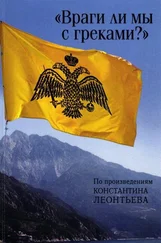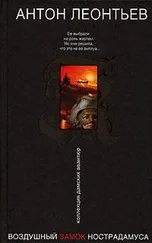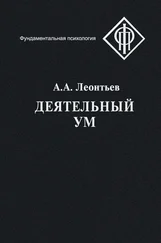Как создать новую группу языка
Важно: Эта возможность имеется только в версии FineReader Office.
В случае, если при распознавании текстов вы часто используете некоторое сочетание языков, то вы имеете возможность создать группу, в которую объединены эти языки. Созданная группа появится в списке языков на панели Стандартная.
Важно: Вы имеете возможность указать комбинацию языков непосредственно в списке языков на панели Стандартная.Для этого выберите в списке строку Выбор нескольких языков.В раскрывшемся диалоговом окне Язык распознаваемого текстаактивизируйте необходимые языки.
Как создать группу языков для распознавания
Из меню Сервисвыберите команду Редактор языкови просто нажмите на кнопку Новый.В раскрывшемся диалоговом окне выберите команду Создать новую группу.
Перед вами откроется диалоговое окно Свойства группы языков.Здесь вам необходимо задать для новой группы языков (все параметры устанавливаются в диалоговом окне Свойства группы) Имя группыи Подключенные языки.
Важно: Вы имеете возможность указать символы, которые заведомо не встречаются в распознаваемом документе. Указание таких символов может существенно увеличить скорость и надежность распознавания. Для этого в диалоговом окне Свойства группы языковпросто нажмите на кнопку Дополнительнои в диалоговом окне Дополнительные свойства новой группыактивизируйте соответствующие символы.
Глава 34.
Как проверить и отредактировать распознанный текст
После завершения распознавания результат появляется в диалоговом окне Текст.Диалоговое окно Текст— это встроенный редактор программы FineReader; в нем вы имеете возможность проверить результаты распознавания и скорректироватьраспознанный текст.
Одна из возможностей текстового редактора FineReader — это встроенная проверка орфографии.
Система встроенной проверки орфографии дает возможность:
• Находить неуверенно распознанные слова (слова, в которых имеется неуверенно распознанные символы).
• Находить орфографические ошибки (неправильно написанные слова).
• Добавлять неизвестные системе FineReader слова в словарь для того, чтобы они распознавались уверенно.
Неуверенно распознанные символы и слова, которые отсутствуют в словаре, выделяются различными цветами. По умолчанию для выделения неуверенно распознанных символов используется голубой, для несловарных слов — розовый. Для того, чтобы изменить цвета на закладке Вид(доступ: Сервис к Опции) в поле Объект выберите команду Неуверенно распознанный символ( Несловарное слово) и в поле Цвет— цвет подсветки.
Как проверить результаты распознавания
Нажмите на кнопку З-Проверитьна панели Scan amp;Read(или выберите команду Проверкаиз меню Сервис).
Проверка дает возможность найти в тексте слова, содержащие неуверенно распознанные символы, несловарные слова, а также слова с орфографическими ошибками (клавиатурный эквивалент: F7).
Откроется диалоговое окно Проверка.
В диалоговом окне Проверкаимеется три окна. Верхнее диалоговое окно — аналог окна Крупный план,в котором отображено изображение слова с возможной ошибкой. Среднее диалоговое окно показывает само слово с возможной ошибкой, в строке над этим диалоговым окном выводится название типа ошибки. В нижнем диалоговом окне Вариантыпредлагаются варианты замены данного слова, для которых используется словарь, активизированный вами в списке Язык словаря.
Важно: Для удобства проверки и редактирования текста диалоговое окно Проверкаможет быть увеличено. Для этого достаточно поместить указатель мыши на границу диалогового окна (указатель превратится в двустороннюю стрелку). Перетаскивая границу, увеличьте или уменьшите размеры диалогового окна.
У вас имеется следующие возможности:
• Нажмите на кнопку Пропуститьс тем, чтобы оставить слово, как есть.
• Нажмите кнопку Пропустить всес тем, чтобы оставить все такие слова в распознанном тексте, как есть.
Выберите вариант для замены и просто нажмите на кнопку Заменитьили Заменить всес тем, чтобы заменить текущее слово или все такие слова в тексте. В случае, если в диалоговом окне Вариантыотсутствует правильный вариант для замены слова, скорректируйте его в среднем диалоговом окне и для того с тем, чтобы заменить текущее слово просто нажмите на кнопку Подтвердить.
Читать дальше